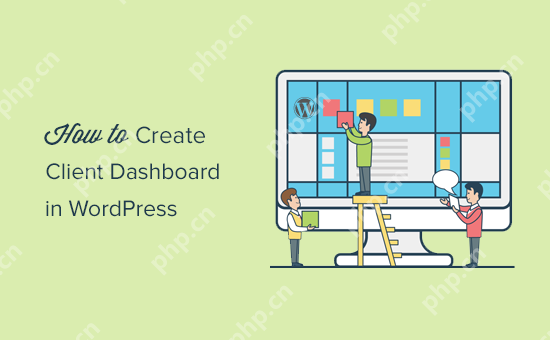在windows 10上快速截图可以使用快捷键Windows + shift + s。使用该快捷键后,屏幕变暗并可选择截图区域,截图自动复制到剪贴板,可通过通知中心保存。这是个实用的技巧。

要在Windows 10上快速截图,可以使用快捷键Windows + Shift + S来启动“屏幕截图”工具,这将允许你选择截图区域并自动复制到剪贴板。
如何使用win10截图快捷键
使用Windows + Shift + S快捷键后,屏幕会变暗,你可以选择矩形、自由形状或窗口截图。选择后,截图会被复制到剪贴板,你可以粘贴到任何支持图片的应用程序中。如果你想要直接保存截图,可以通过通知中心找到并点击保存。这是个简单却非常实用的技巧,尤其是在需要快速截图并分享时。
Win10还有哪些截图工具和快捷键
除了Windows + Shift + S,Windows 10还提供了其他截图选项。按PrtScn键可以截取整个屏幕并复制到剪贴板,而Windows + PrtScn会截取全屏并自动保存到“图片”文件夹中的“屏幕截图”文件夹里。另外,Alt + PrtScn只会截取当前活动窗口,这些都是非常方便的快捷方式,根据需求选择使用。
如何提升截图效率
要提高截图效率,可以考虑结合使用第三方软件,如Snagit或Lightshot,这些工具提供了更多的编辑功能和更灵活的截图选项。另外,熟悉快捷键的使用可以大大减少操作时间,比如直接使用Windows + Shift + S而不是通过菜单操作。此外,定期清理“屏幕截图”文件夹可以保持系统整洁,避免截图文件堆积影响系统性能。
截图后如何处理和编辑
截图后,你可能需要进行一些编辑,比如裁剪、标注或添加文字。这时,可以使用Windows自带的“画图”或“画图3D”进行基本编辑。如果需要更高级的功能,可以使用photoshop或GIMP等专业软件。这些工具可以帮助你快速处理截图,并根据需求进行美化和调整。